Safariダークモードを有効にする方法
知っておくべきこと
- システム環境設定でダークモードをオンにすると、互換性のあるWebサイトのモードが有効になります。
- ウェブサイトに 読者 検索フィールドの左側にあるボタンをクリックし、クリックして暗くします。
- Safari拡張機能を使用して、すべてのWebサイトでダークモードを有効にします。 ナイトアイとダークリーダーをお勧めします
この記事では、MacでSafariのダークモードを有効または無効にする3つのオプションについて説明します。システム環境設定、Safari Reader Viewの使用、ブラウザ拡張機能の使用です。
MacOS経由でSafariのダークモードをオンにする方法
夜、白い背景の黒いテキストはあなたの目に特に厳しいです。 Macのダークモードをオンにするのは非常に簡単です。 Safariのダークモードをオンにするだけでなく、すべてのアプリでオンになりますが、深夜や薄暗い照明条件で目を保護するのに最適です。
ダークモードは、macOSMojave以降でのみ使用できます。
-
画面の左上にあるAppleアイコンをクリックします。
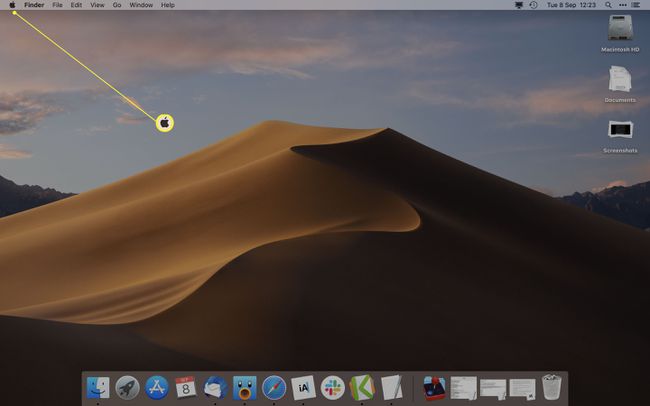
-
クリック システム環境設定。
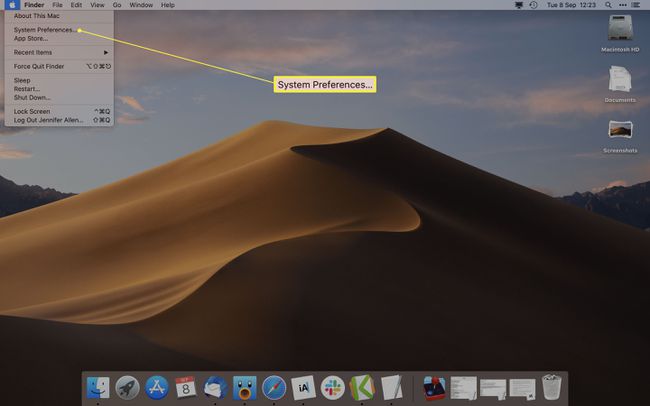
-
クリック 全般的.
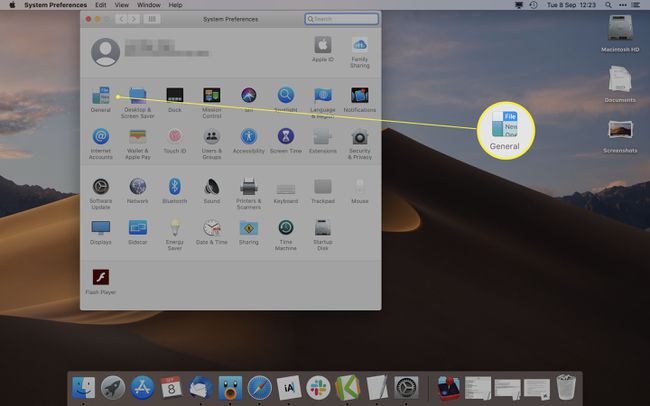
-
クリック 暗い.
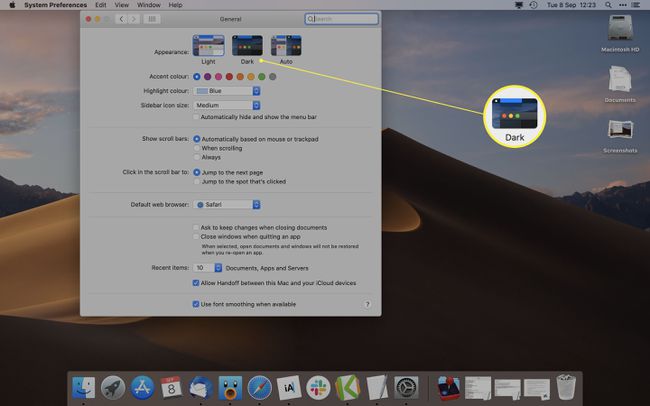
暗い外観を夜だけに表示したい場合は、クリックしてください 自動 日が進むにつれて自動的に調整されます。
ダークモードをサポートするように設計されたすべてのWebサイトは、以前よりも暗い形式で表示されるようになります。
Safariダークモードをオフにする方法
ダークモードをオンにして、気に入らないことに気づきましたか? オフに戻すのは簡単です。
上記のように、画面の左上にあるAppleアイコンをクリックして、 システム環境設定 > 全般的.
-
クリック 光.
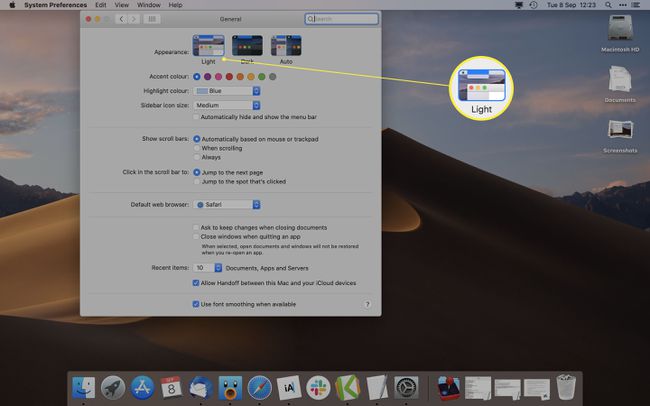
MacOSとSafariは、もう一度切り替えることを選択するまで、永続的に明るい背景に戻ります。
Safariリーダービューを使用してダークモードをオンにする方法
表示しているWebサイトによっては、MacOSのダークモードで暗くなる可能性があるのは、Webサイトの周りのボタンとメニューだけです。 目を保護するためにサイトを完全に暗くするには、Safariのリーダービューを使用する必要があります。
Safari Reader Viewは、特定のWebサイトでのみ機能します。 多くの場合、これはブログ投稿やその他のテキストの多いWebサイトに制限されています。 ただし、可能な場合は使用する価値があります。
-
表示したいWebサイトで、をクリックします。 読者 検索フィールドの左側にあるボタン。
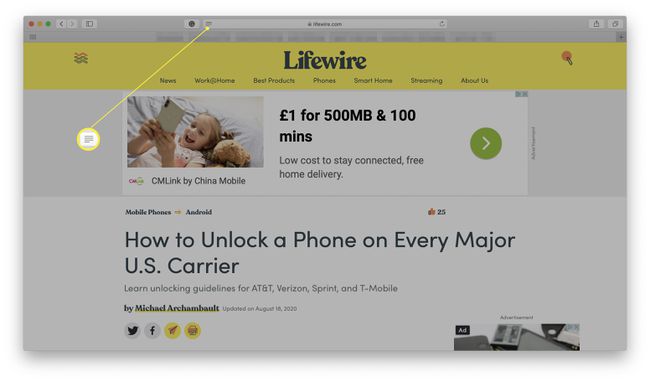
これは、Safari ReaderViewをサポートするWebサイトにのみ表示されます。
-
クリック 手紙 検索フィールドの右側にあるボタン。
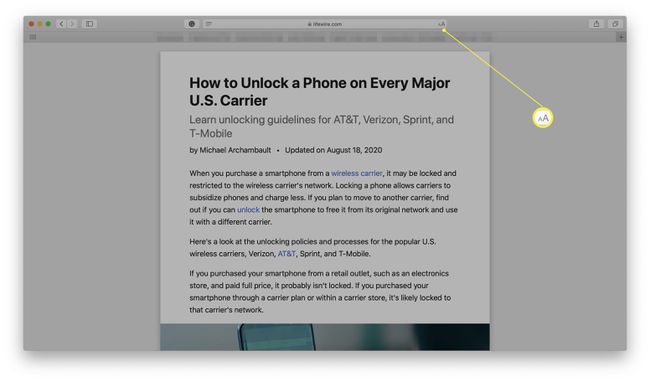
-
黒の背景をクリックして、背景色を変更します。
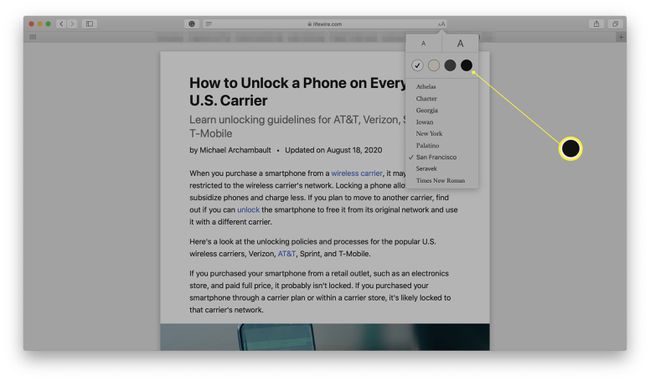
ここでフォントサイズとフォントの選択を調整することもできます。
-
背景が白いテキストの暗いものに変更されました。
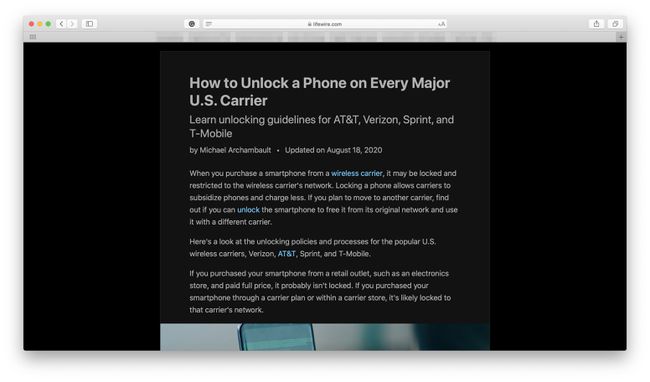
記事から離れてクリックすると元の外観に戻るか、キーボードのEscキーを押します。
Safariでダークモード拡張機能を使用する方法
上記のソリューションは、限られた数のWebサイトでのみ機能します。 すべてのWebサイトでダークモードを有効にする場合は、Safari拡張機能を使用する必要があります。 これらの多くはお金がかかりますが、役に立つ場合があります。 無料ですが制限のあるナイトアイを使用するか、ダークリーダーに1回限りの料金を支払うことをお勧めします。 プロセスは両方の拡張機能で同じです。
どちらかをインストールします ナイトアイ また ダークリードからのr Mac App Store.
Safariを開き、[ Safari>設定.
-
[拡張機能]タブをクリックします。
![[拡張機能]タブが強調表示されたSafariオプション](/f/b74eca13265ff76820059d5f581db6ee.jpg)
-
新しくインストールした拡張機能の横にあるチェックボックスをオンにして、ダークモードを有効にします。
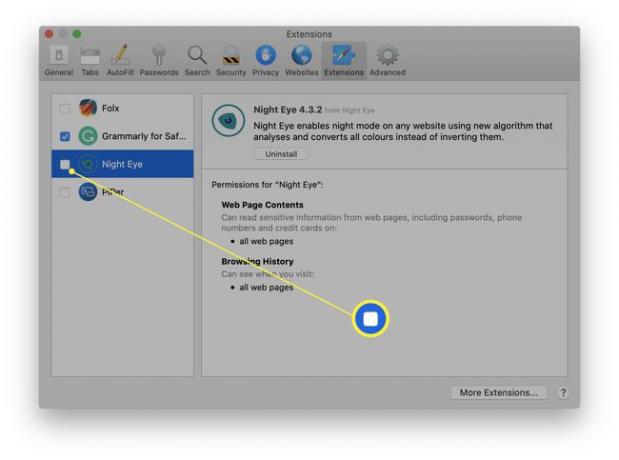
これらの拡張機能はどちらも、必要に応じてWebサイトの大部分をダークモードに変換する必要があります。
